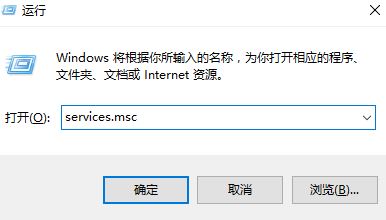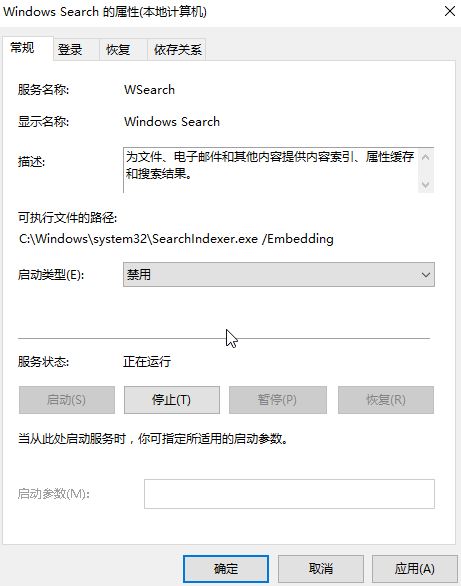在windows 10操作系统中有用户反应SearchIndexer.exe的进程经常占用处理器使用率,而且每次开机都会自动运行的现象,可以将SearchIndexer.exe进程给关闭吗?该如何关闭?searchindexer.exe在windows 7平台上被广泛运用,该进程是搜索索引程序,用户可以搜索存储在硬盘上的电子邮件、文档以及其它数据,效率要远远高于Windows自带的查找功能。开机SearchIndexer.exe自动运行属于正现象,但是经常占用CPU使用率就需要进行优化了,下面小编给大家分享下SearchIndexer.exe占用CPU使用率的解决方法。
操作方法:
1、按下win+x 打开快捷菜单,选择 运行 ,在运行框中输入命令:services.msc 点击确定;
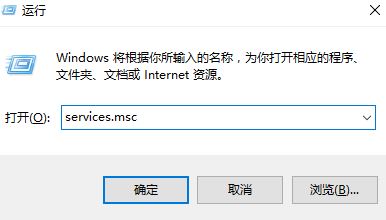
2、从windows服务列表中,找到Windows Search双击打开;
3、双击打开 服务后,我们将启动类型修改为 禁用,点击应用 - 确定;
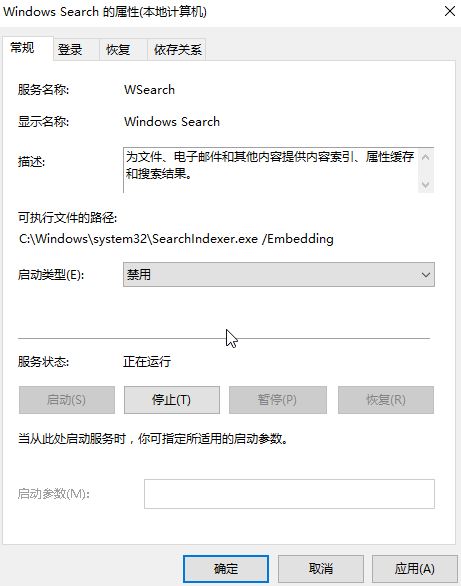
设置完成后重启依次计算机即可解决问题,从此不会出现SearchIndexer.exe占用CPU的故障!
不知道怎么重装系统怎么办?只需通过《
飞飞一键重装系统》没有男朋友一样可以轻松完成系统重装!